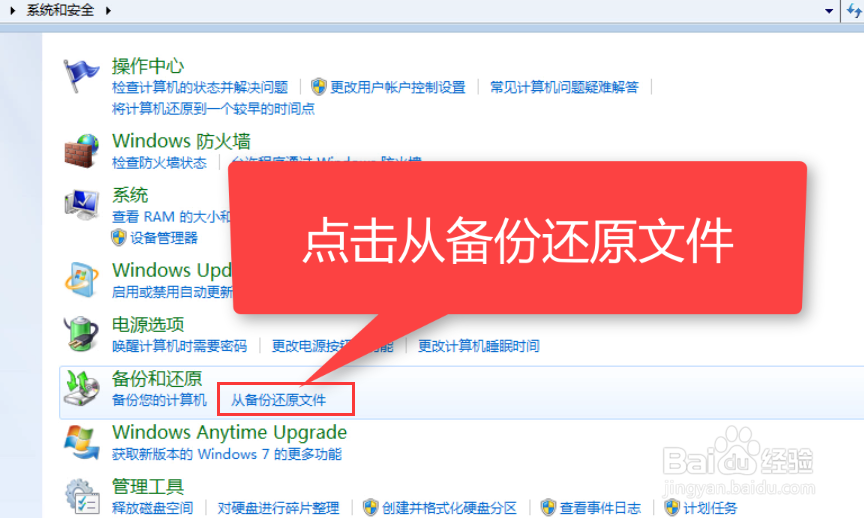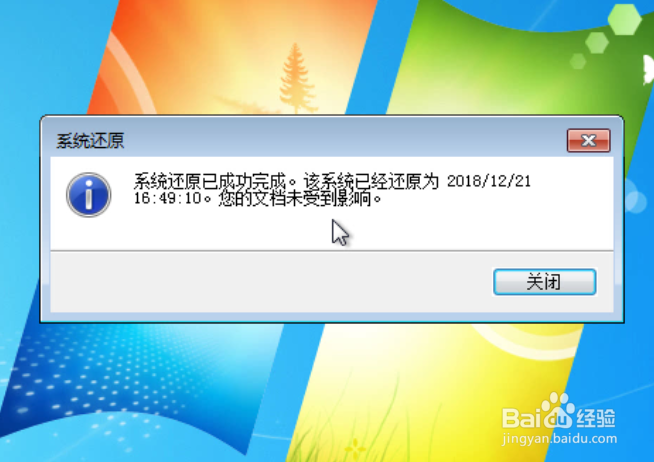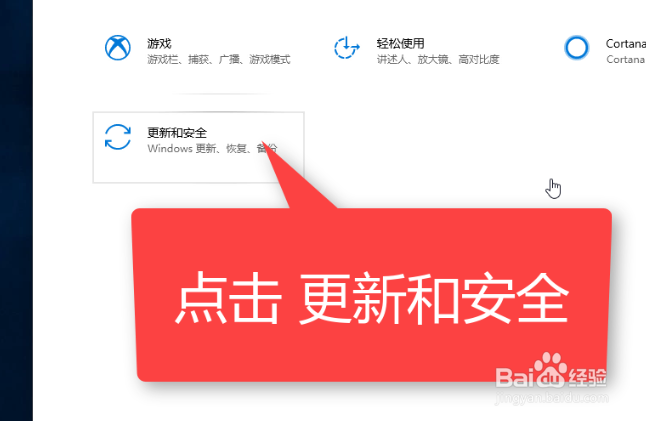电脑系统还原的方法
1、Win7系统还原方法1、打开控制面板,然后点击 系统和安全,下图所示:
2、然后点击 从备份还原文件的选项,下图:
3、然后出现的界面最下方,点击恢复系统设置或计算机,然后再点击 打开系统还原,下图所示:
4、然后选择推荐还原的点,按照提示按下一步。下图:PS:如果你的win7系统之前没有备份过系统的话,是无法还原的哦,所以请先备份系统先。
5、最后开始还原系统哦。最后电脑会自动重启,下图:
6、最后进入系统,提示还原成功。下图:
7、Win10系统还原方法1、通过键盘快捷键Win+I打开设置界面,然后点击更新和安全,下图所示:
8、在左侧选择 恢复,右侧点击 开始,下图:
9、选择删除有所内容,然后选择仅删除我的文件,下图:
10、开始初始化电脑,等待时间相对比较长,耐心等候,重启后进入系统。下图:
11、小白系统自定义还原方法(XP/win7/win8/win10)详细的操作可以到小白系统上面去看相蔡龇呶挞关的教程哦。
12、以上就是电脑系统还原的三种常见的方法。秉承让重装系统变得简单的理念,小白系统将持续更新相关的重装系统的教程。
声明:本网站引用、摘录或转载内容仅供网站访问者交流或参考,不代表本站立场,如存在版权或非法内容,请联系站长删除,联系邮箱:site.kefu@qq.com。
阅读量:28
阅读量:89
阅读量:45
阅读量:77
阅读量:71